Comment télécharger une police sur Canva
Publié: 2022-10-06Vous souhaitez savoir comment télécharger une police sur Canva ? Les polices peuvent jouer un rôle essentiel dans la conception. Canva en tient compte et propose une variété de polices par défaut.
Cependant, Canva inclut une petite gamme de polices. Canva permet aux utilisateurs de soumettre leurs polices, vous n'avez donc pas à vous soucier de la conception.
Cet article explique comment télécharger diverses polices sur Canva à partir de divers appareils et méthodes.
Pouvez-vous ajouter des polices à Canva ?
Si vous achetez l'abonnement Canva Pro, vous pouvez ajouter des polices à Canva. Avec la version Pro, vous pouvez ajouter des polices personnalisées via votre projet ou directement via votre "Kit de marque". Si vous disposez de l'autorisation appropriée pour ajouter des polices à Canva, vous pouvez le faire.
En d'autres termes, vous pouvez le faire si vous avez la possibilité d'utiliser des polices disponibles gratuitement ou sous licence commerciale.
De plus, vous pouvez ajouter au maximum 100 polices par compte. Si vous avez un compte qui prend en charge le téléchargement d'une police, vous devez d'abord télécharger la police.
Comment ajouter des polices Google à Canva ?
Google Fonts est une excellente option pour télécharger les polices souhaitées pour vos conceptions Canva. Cependant, avant de décider de les télécharger sur Canva, vous devez les télécharger sur votre PC.
Par conséquent, suivez les étapes suivantes pour télécharger les polices Google avant de les télécharger :
- Accédez au site Web Google Fonts.
- Choisissez la police que vous voulez.
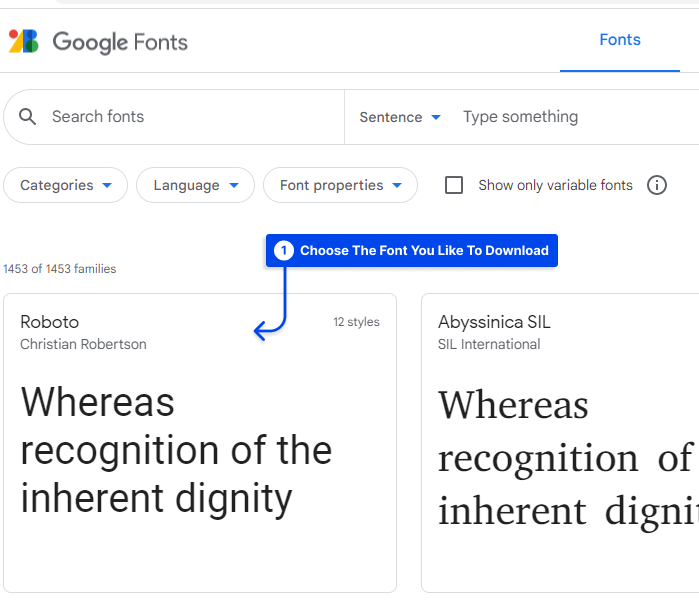
- Cliquez sur le bouton de téléchargement .
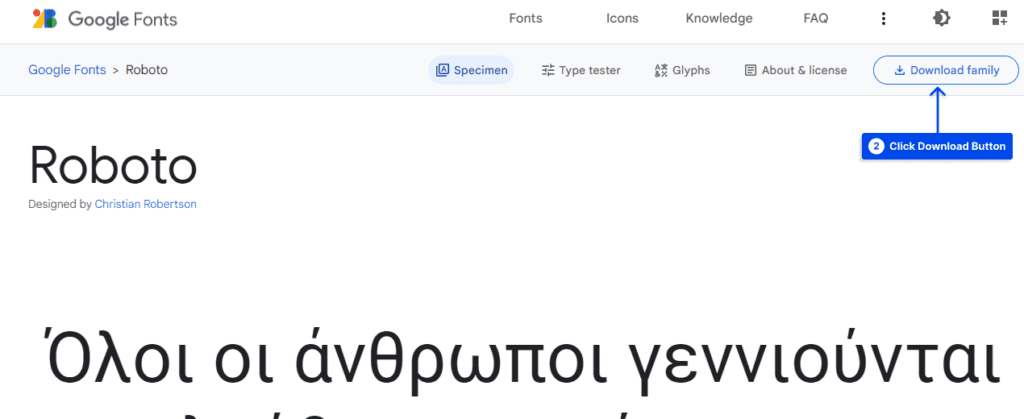
Vous pouvez télécharger les polices au format Zip. Ensuite, vous devez décompresser le fichier avant de télécharger la police sur Canva.
Après cela, vous devez suivre les étapes ci-dessous pour télécharger les polices dans Canva :
- Ouvrez Canva.
- Sélectionnez « Marque » dans la barre latérale de la page d'accueil.
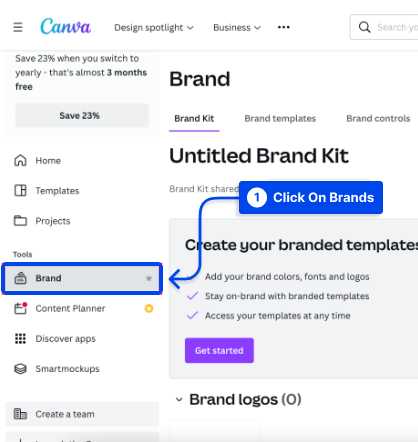
- Cliquez sur " Télécharger une police " sous " Polices de marque ".
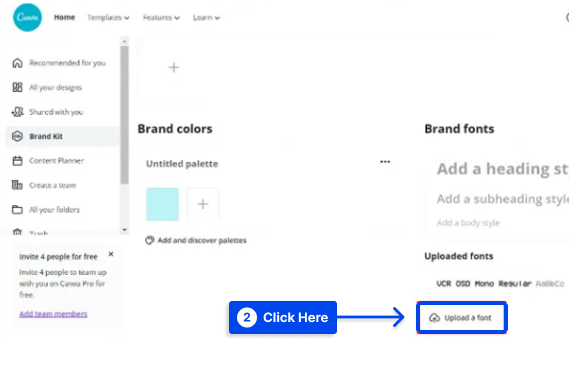
- Sélectionnez la police à télécharger et appuyez sur le bouton « Ouvrir ».
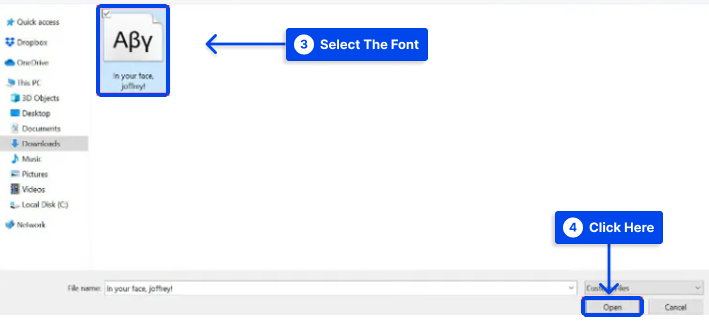
- Cliquez sur « Oui, téléchargez ! ” si vous disposez des licences ou autorisations nécessaires pour utiliser la police.
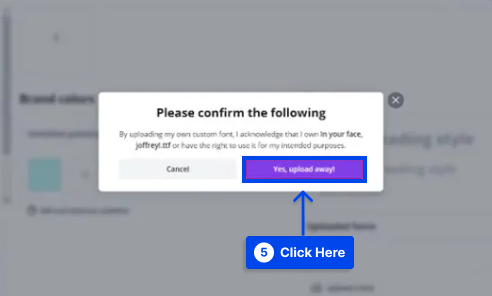
- Enfin, une notification contextuelle indiquera si le téléchargement s'est terminé avec succès ou non.
Les polices téléchargées seront affichées en haut de la liste des polices lorsque vous ajouterez du texte à votre conception.
Comment télécharger une police personnalisée sur Canva ?
Vous voudrez peut-être ajouter des polices personnalisées à Canva si les polices de votre marque n'y figurent pas ou si vous travaillez pour un client ou votre projet, mais la police que vous souhaitez n'est pas disponible dans Canva. Vous pouvez également utiliser des polices personnalisées sur Canva si les polices Canva ne se chargent pas.
L'ajout d'une police personnalisée à Canva est possible en suivant les étapes mentionnées pour ajouter les polices Google, c'est-à-dire ces étapes :
- Ouvrez Canva.
- Sélectionnez « Marque » dans la barre latérale de la page d'accueil.
- Cliquez sur " Télécharger une police " sous " Polices de marque ".
- Sélectionnez la police à télécharger et appuyez sur le bouton « Ouvrir ».
- Cliquez sur « Oui, téléchargez ! ”
- Une fenêtre contextuelle indique le succès du téléchargement.
Notez que si la police que vous souhaitez ajouter à Canva se trouve dans un fichier compressé ou zip, vous devez d'abord la décompresser. De plus, vous devez toujours vous assurer de vérifier les licences de polices et de pouvoir les utiliser comme vous le souhaitez.
Comment ajouter des polices à l'application mobile Canva ?
Même si l'application mobile Canva offre de nombreuses options, vous ne pouvez pas télécharger de polices via celle-ci. Malgré cela, vous pouvez toujours accéder à Canva via votre navigateur Web sur votre téléphone et télécharger sur l'application. Jusqu'à nouvel ordre, c'est la seule méthode de téléchargement.
Il y a quelques étapes pour télécharger une police dans Canva mobile similaires au téléchargement d'une police sur Canva depuis un PC :
- Lancez Canva dans le navigateur Web de votre appareil mobile.
- Sélectionnez « Brand Kit » dans la barre latérale de la page d'accueil.
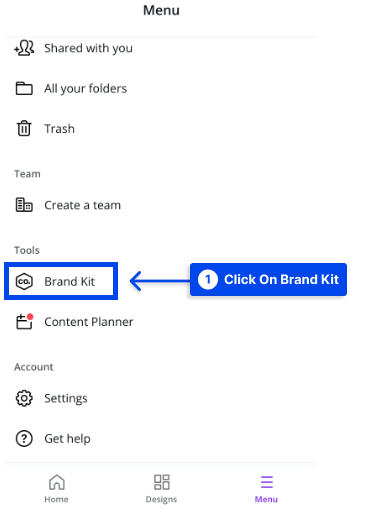
- Sous « Polices de marque », cliquez sur « Télécharger une police ». ”

- Choisissez la police à télécharger
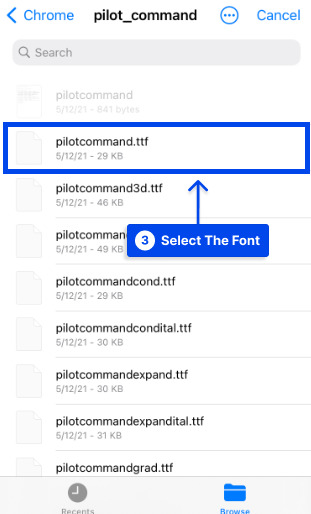
- Cliquez sur « Oui, téléchargez ! ” si vous disposez des licences ou autorisations nécessaires pour utiliser la police.
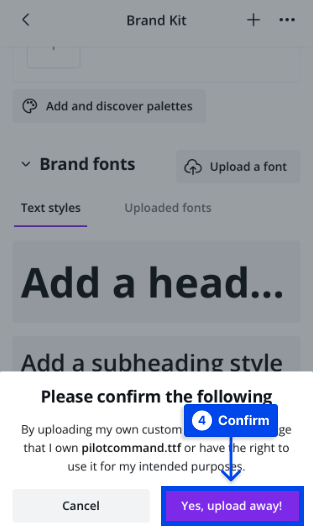
- Si le téléchargement est réussi, un message contextuel apparaîtra.
Vous pouvez obtenir une police sur votre appareil mobile en utilisant plusieurs méthodes. Comme décrit ci-dessus, une police peut être téléchargée sur un ordinateur et transférée sur un appareil mobile via Wi-Fi, Bluetooth ou USB.

Il est également possible de télécharger une application contenant des polices du Google Play Store. Vous pouvez accéder aux polices Google Fonts ou Creative Market directement depuis votre ordinateur via le navigateur Web de votre appareil mobile si vous le souhaitez, puis, par exemple, ajouter une police à Canva android.
Comment ajouter des polices Creative Market à Canva ?
Creative Market est une excellente source pour acheter les polices de votre choix. Il est également relativement simple de les télécharger. Il est toutefois nécessaire de télécharger les polices sur votre ordinateur avant de les télécharger sur Canva.
Pour cette raison, veuillez suivre les étapes ci-dessous afin de télécharger des polices depuis le Marché créatif avant de les télécharger sur Canva.
- Accédez au site Web du marché créatif.
- Connectez-vous ou créez un compte.
- Sélectionnez une police.
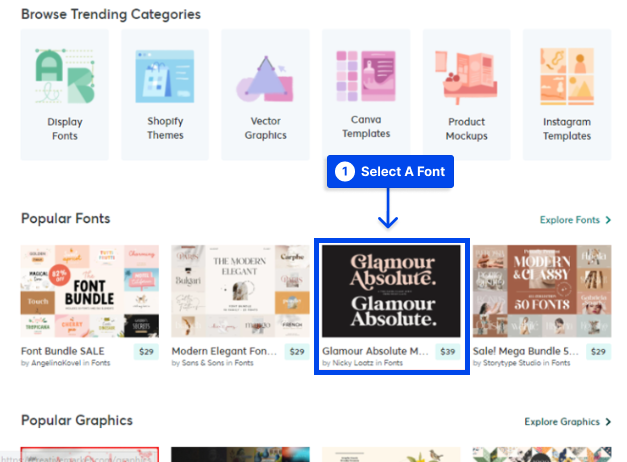
- Cliquez sur le bouton de téléchargement .
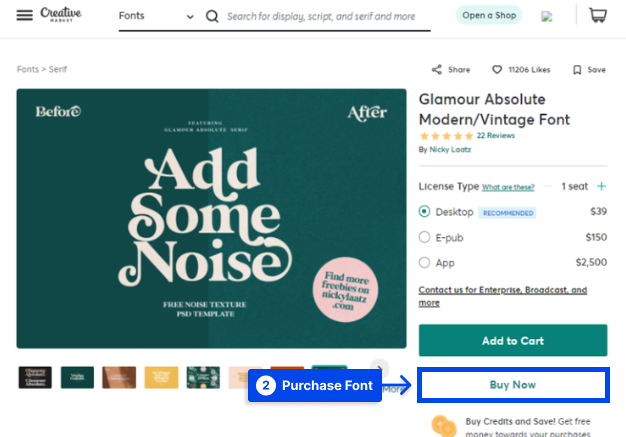
L'étape suivante consiste à télécharger la police sur Canva après avoir créé le compte Canva et téléchargé la police souhaitée. Les étapes de téléchargement de la police dans Canva sont similaires à celles de Google et des polices personnalisées.
- Ouvrez Canva.
- Sélectionnez « Marque » dans la barre latérale de la page d'accueil.
- Cliquez sur " Télécharger une police " sous " Polices de marque ".
- Sélectionnez la police à télécharger et appuyez sur le bouton « Ouvrir ».
- Cliquez sur « Oui, téléchargez ! ”
- Une fenêtre contextuelle indique le succès du téléchargement.
Lorsque vous ajoutez du texte à votre conception, vous verrez les polices que vous avez téléchargées en haut de la liste des polices.
Comment utiliser votre police téléchargée dans Canva ?
Utiliser votre police nouvellement téléchargée dans Canva est aussi simple que de cliquer sur " Créer un design " ou de sélectionner l'un de vos designs existants sous " Vos projets ".
Choisissez le style de police approprié dans le menu déroulant des polices et saisissez le nom de la police dans la barre de recherche. Après avoir sélectionné la police, votre texte sera automatiquement affiché dans cette police.
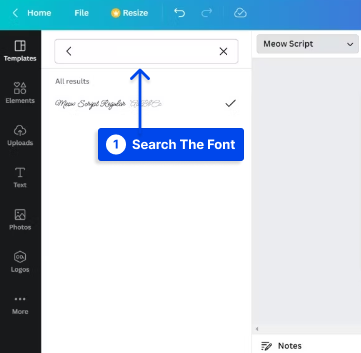
Comment télécharger des polices depuis Canva ?
À l'aide de Canva, vous pouvez télécharger des polices gratuites en cliquant sur le texte du projet que vous souhaitez télécharger.
Ensuite, localisez le nom de la police dans la fenêtre supérieure gauche de votre navigateur. Copiez le nom de la police et collez-le dans le navigateur.
Vous verrez où la police peut être téléchargée dans vos résultats de recherche. Les plates-formes de polices gratuites les plus courantes sont Google Fonts et les autres plates-formes mentionnées précédemment. Vous pouvez également consulter la liste des polices sur notre site pour trouver la police dont vous avez besoin pour vos projets.
Conclusion
Cet article explique comment vous pouvez télécharger des polices Google, personnalisées et Creative Market sur Canva à partir d'un ordinateur de bureau ou d'une application mobile après les avoir téléchargées à partir des sites Web associés.
Il a également expliqué comment les utiliser dans Canva ou télécharger les polices par défaut de Canva sur votre appareil. Nous espérons que vous avez trouvé cet article utile.
Nous serions heureux de répondre à toute autre question que vous pourriez avoir concernant cet article dans la section des commentaires.
Nous vous serions reconnaissants de partager cet article avec vos amis sur les réseaux sociaux. Vous pouvez nous suivre sur Facebook et Twitter.
